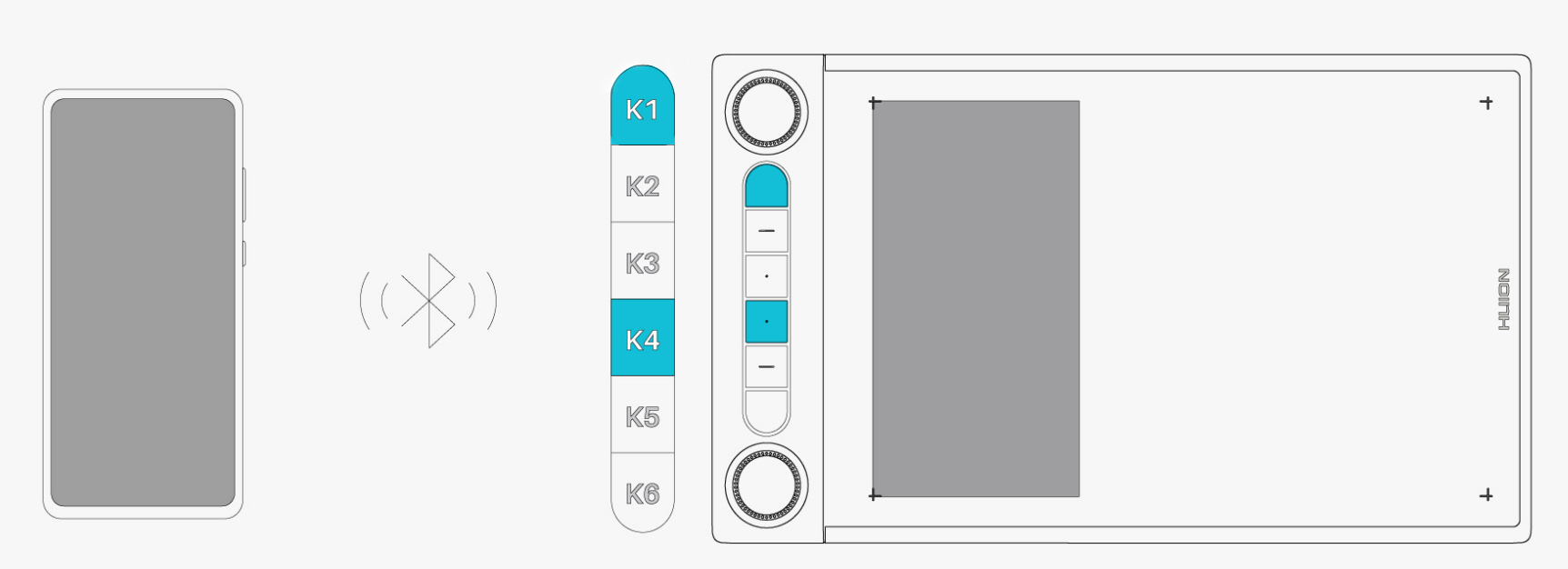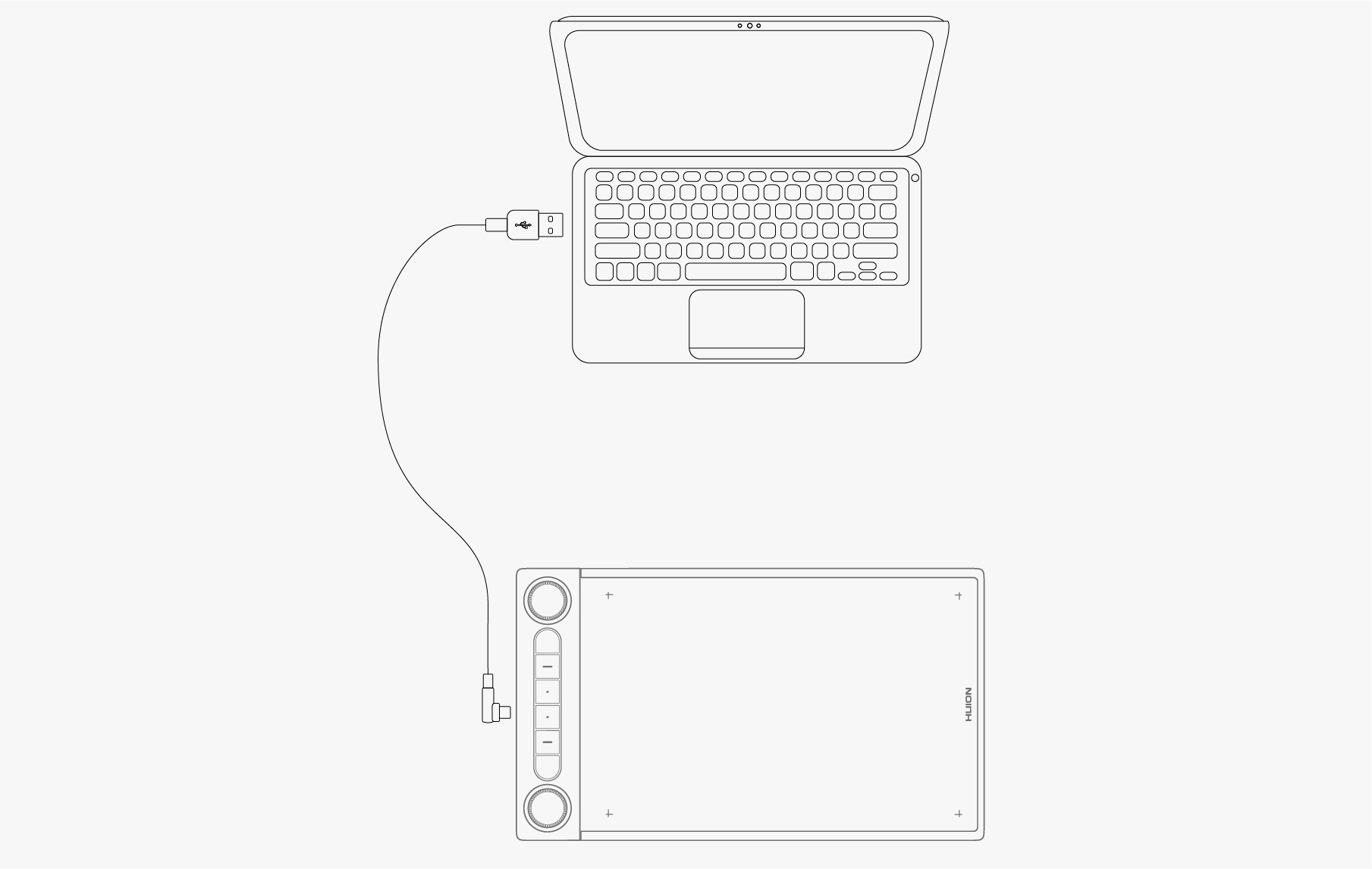Вы можете подключить Inspiroy Dial 2 к компьютеру или устройству Android через кабель USB-C или Bluetooth. Вы также можете проверить состояние планшета, наблюдая за свечением индикатора в левой части Inspiroy Dial 2.
Световой индикатор
На графическом планшете имеется световой индикатор, который поможет вам проверить состояние графического планшета и цифрового пера.
Синий индикатор: Подключение Bluetooth
Мигающий синий индикатор | Графический планшет находится в режиме сопряжения. |
Постоянный синий индикатор | Графический планшет успешно подключен к другому устройству через Bluetooth. |
Красный/зеленый индикатор: батарея
Мигающий красный индикатор | Низкий заряд батареи |
Постоянный красный индикатор | Графический планшет заряжается. |
Постоянный зеленый индикатор | Графический планшет полностью заряжен. |
Белый индикатор: вход сигнала
| Белый индикатор (приглушенный) | Графический планшет включен, но сигнал пера не обнаружен; не нажата ни клавиша, ни кнопка функционального переключателя; не вращается регулятор. |
| Белый индикатор (яркий) | Графический планшет включен и обнаруживается сигнал пера или нажимается любая из клавиш/кнопок функционального переключателя; либо вращается регулятор. |
| Пульсирующий белый индикатор | Графический планшет в режиме сна. |
Проводное подключение
1.Достаньте кабель USB-C из коробки и с его помощью подключите Inspiroy Dial 2 к компьютеру.
2. Пожалуйста, выберите и скачайте нужный драйвер Driver-Inspiroy Dial 2 с нашего официального сайта.
3. После открытия драйвера на экране появится изображение Inspiroy Dial 2, что свидетельствует об успешном подключении графического планшета к компьютеру. Теперь вы можете им.
Подключение Bluetooth
Если ваш компьютер или телефон Android имеет функцию Bluetooth, то вы можете подключиться Inspiroy Dial 2 через Bluetooth. Пожалуйста, выполните следующие действия:
1. Включите Bluetooth на компьютере или на устройстве Android.
2. Нажмите кнопку питания Inspiroy Dial 2, чтобы запустить его. (Если графический планшет не получит запрос на подключение Bluetooth в течение 3 минут, то он автоматически выключится).
3. Найдите свой графический планшет (Inspiroy Dial 2-xxx) на компьютере или на устройстве Android и выполните их сопряжение, следуя подсказкам.
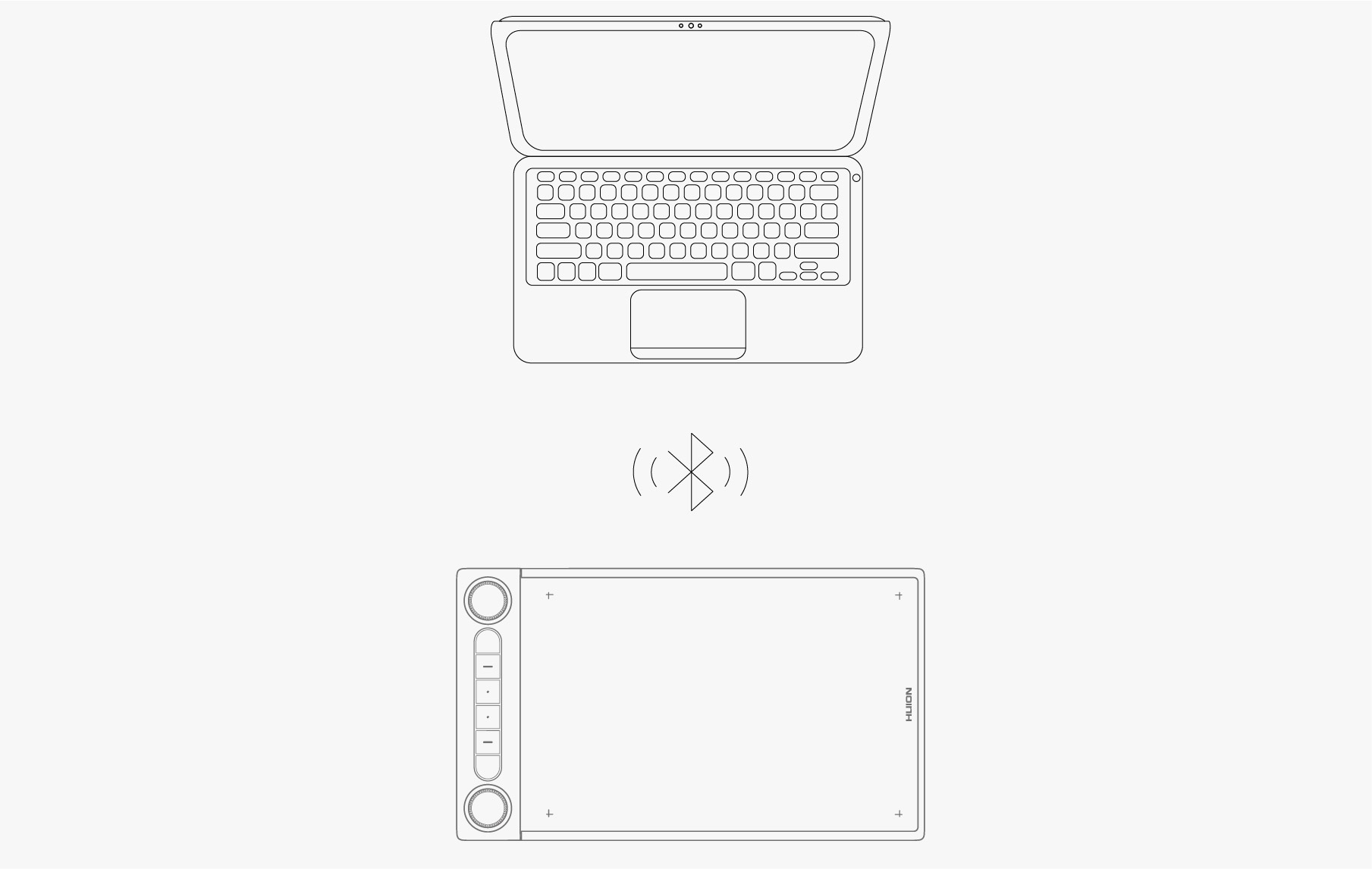
Если вы не нашли графический планшет (Inspiroy Dial 2-xxx) на своем компьютере или на устройстве Android, то следуйте приведенной ниже инструкции для их сопряжения:
1. Включите Bluetooth на компьютере или на устройстве Android.
2. Нажмите кнопку питания Inspiroy Dial 2, чтобы запустить его.
3. Нажмите и удерживайте кнопку сопряжения на левой стороне графического планшета до тех пор, пока индикатор не начнет мигать и не включится режим сопряжения.
4. Найдите свой графический планшет (Inspiroy Dial 2-xxx) на компьютере или на устройстве Android и выполните их сопряжение, следуя подсказкам.
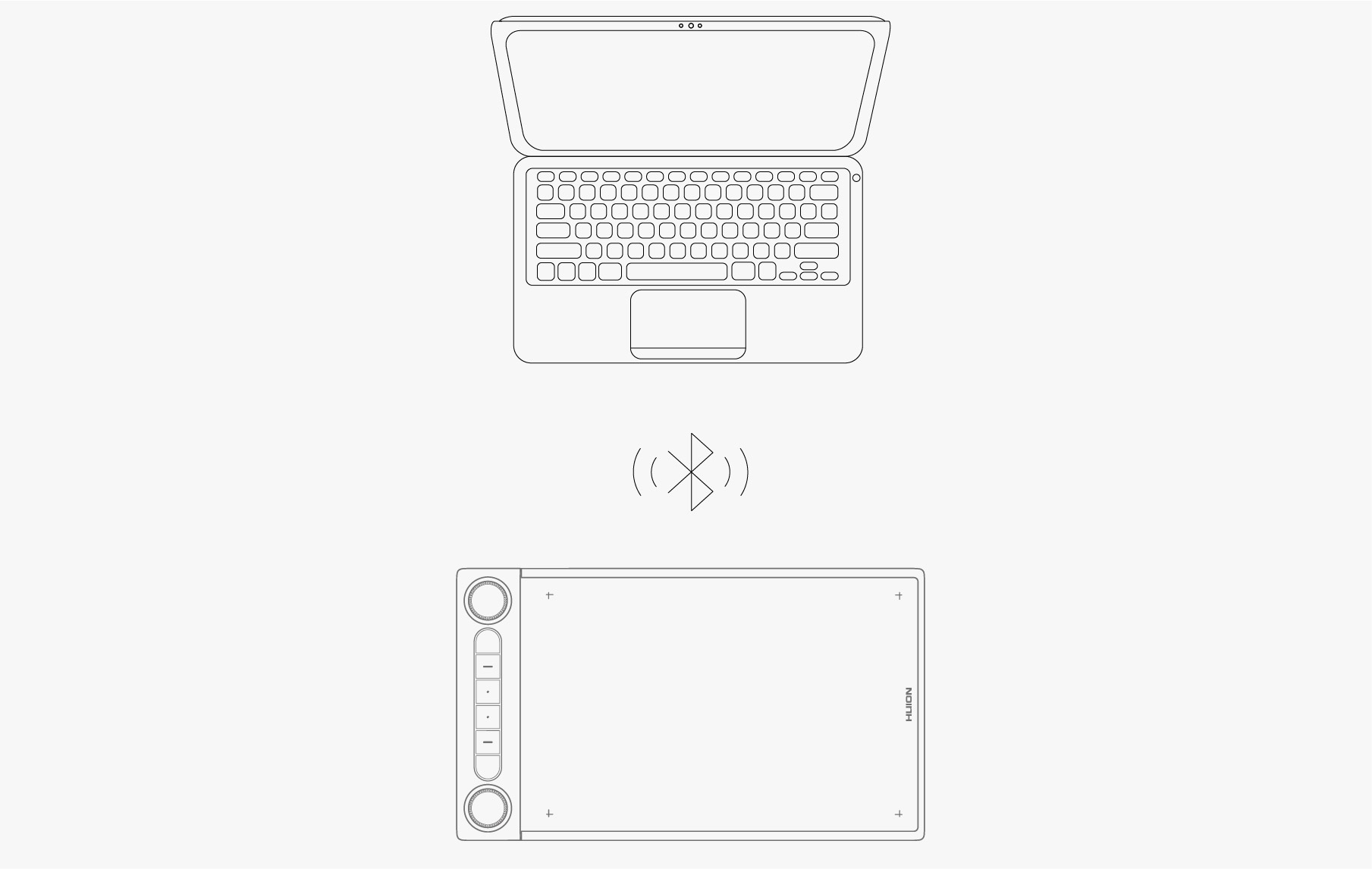
Примечание: Если соотношение сторон активной рабочей области Inspiroy Dial 2 не соответствует соотношению сторон экрана вашего телефона или компьютера, пожалуйста, удерживайте одновременно K1+K4 в течение 3 секунд, чтобы отрегулировать его.